 林子雨老师博客网址:Hadoop3.1.3安装教程_单机/伪分布式配置_Hadoop3.1.3/Ubuntu18.04(16.04)_厦大数据库实验室博客https://dblab.xmu.edu.cn/blog/2441/#more-2441
林子雨老师博客网址:Hadoop3.1.3安装教程_单机/伪分布式配置_Hadoop3.1.3/Ubuntu18.04(16.04)_厦大数据库实验室博客https://dblab.xmu.edu.cn/blog/2441/#more-2441
环境(这里使用Ubuntu18.04 64位为系统环境)
首先安装vmware可以看这下面博客步骤简单易懂 vmware-17虚拟机安装教程(保姆级,包含图文讲解,不需注册账户)_vmware17-CSDN博客文章浏览阅读10w+次,点赞368次,收藏900次。本文详细介绍了如何从VMware官网下载并安装WorkstationPro,包括破解步骤,提供了多个可用的许可证密匙。教程涵盖了下载链接、安装过程、以及选择正版或使用破解密匙的选项。https://blog.csdn.net/Du_XiaoNan/article/details/136138427?fromshare=blogdetail&sharetype=blogdetail&sharerId=136138427&sharerefer=PC&sharesource=G46829362&sharefrom=from_link
下载Ubuntu镜像文件可以通过官网下载Ubuntu Releases

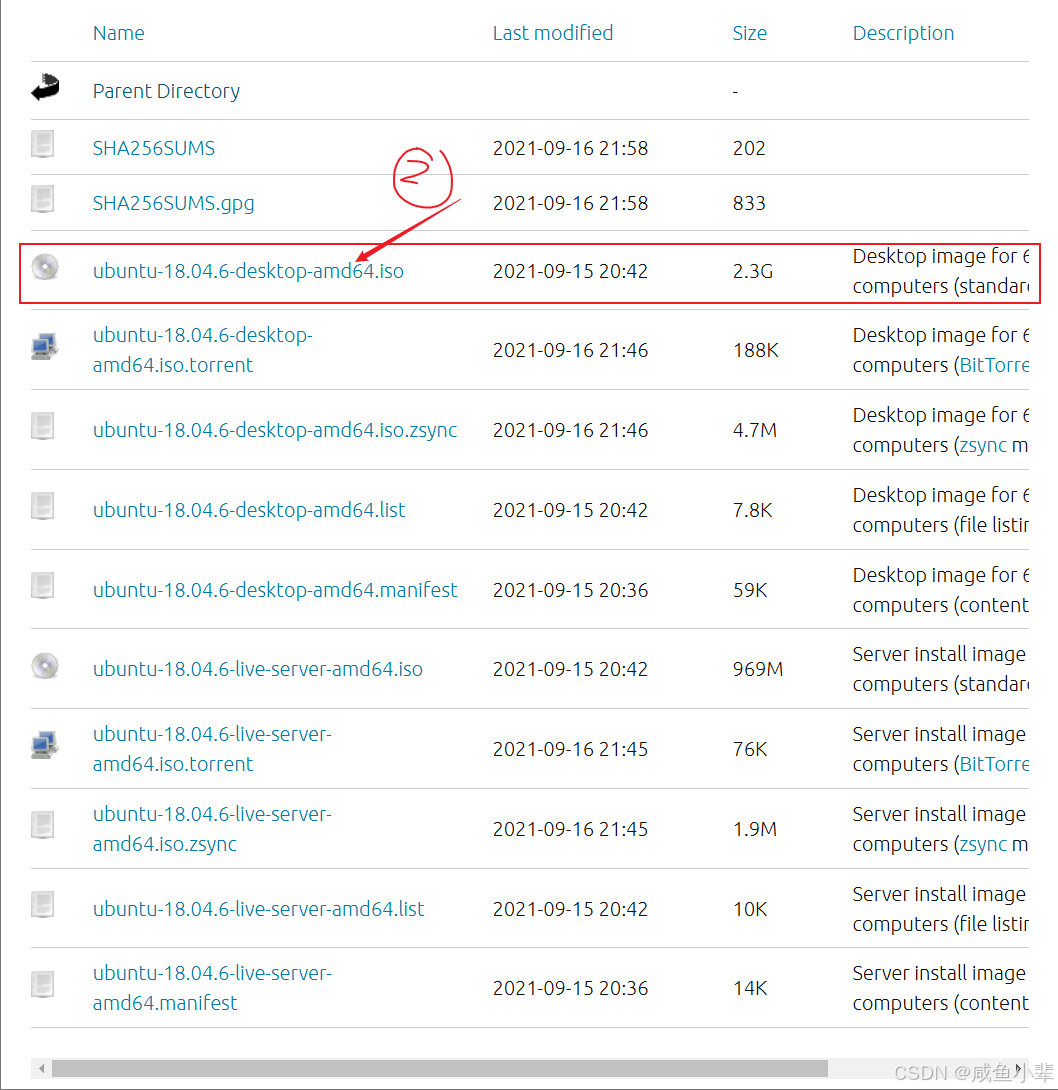

创建用户
我个人建议不创建,也省去给创建的用户添加权限问题,减少不必要的代码(这个看个人喜好,当然如果还是想创建也是没有问题的,我这里就不创建——就用root来做了)
更新apt
sudo apt-get update
sudo apt-get install vim
这两步我个人并没有遇到什么困难,所以也没有总结,这里也欢迎大家看了来进行补充
安装ssh、配置ssh免密登录
关于这一块我遇到的问题就比较多了
#安装SSH serve
sudo apt-get install openssh-server
#登录本机命令
ssh localhost
报错1:Permission denied, please try again.
解决:先 exit 退出,然后:
sudo vi /etc/ssh/sshd_config
- 按
i进入编辑模式,将参数PermitRootLogin的值修改为yes:
- 修改完成后,按下 按下
ESC,输入:wq!,按下回车保存并退出; - 重新登录即可
ssh localhost更多详细内容可以看:SSH 远程登录报错:Permission denied, please try again. 解决办法-CSDN博客文章浏览阅读1.6w次,点赞12次,收藏60次。在嵌入式Linux开发中,遇到SSH登录权限拒绝的问题通常是由于禁止root用户登录的配置。通过查看sshd_config文件,将PermitRootLogin设置为yes,然后重启SSH服务,可以解决此问题。https://blog.csdn.net/weixin_44550536/article/details/129441434?fromshare=blogdetail&sharetype=blogdetail&sharerId=129441434&sharerefer=PC&sharesource=G46829362&sharefrom=from_link
报错2: connect to host localhost port 22: Connection refused
解决:
- 确认OpenSSH-server是否安装
sudo apt list --installed | grep openssh-server - 如果没有安装,需要进行安装
sudo apt install openssh-server我到这里就解决了
报错3:这里严格上说不算报错,所以如果看到这个提示不要太在意,ssh还是可以正常使用的
然后我们来看到ssh的免密登陆
第一步:
ssh-keygen -t rsa

这里不要输入任何,一直回车就行了(这边主要就是公私密匙的位置和密码,直接回车默认即可) ,我们会看到存储的位置(我的是在:/root/.ssh/),输入“ls”就可以看到我们所存储的密匙了
第二步:
ssh-copy-id root@localhost

这里成功了!!
然后我们再次登录ssh

第一次写博客,想把自己在一个项目所遇到的问题都集中起来,关于林子雨老师的这篇博客的安装心得这是第一篇,后续还会更新。亲测有效!望多多支持!!

版权归原作者 咸鱼小辈 所有, 如有侵权,请联系我们删除。